【好文要推】iPhone 畫面錄影的好東西:錄製大師

想要在 iPhone 上錄影畫面嗎?快來下載這套好用的「錄製大師」,就可以輕輕鬆鬆幫您把整個操作畫面截錄下來!不用在接電腦有的沒有的,就可以像 Android 一樣,直接開啟錄製的功能,你在 iPhone 上操作的一畫一動都會幫您錄製下來!
錄製大師下載連結:請點我請點我請用力點我!
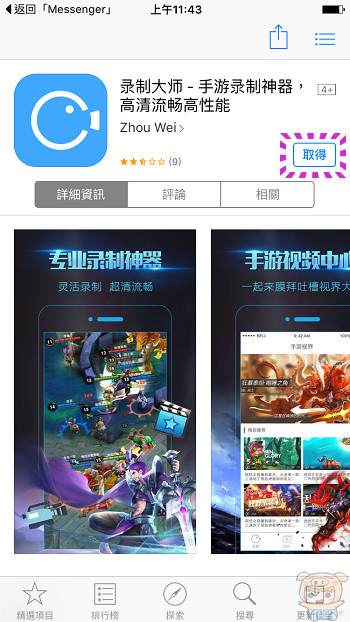
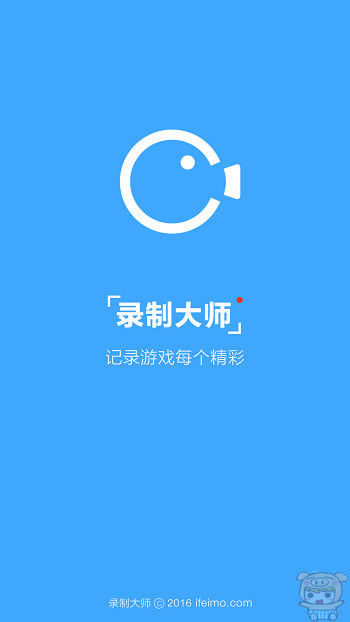
下載完成後並開啟程式,操作的方式相當的簡單,分成橫屏錄製與直屏錄製,點選您要的錄製方式,就可以開始錄影了!
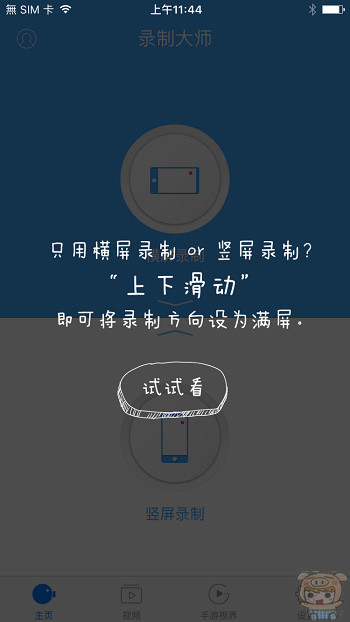
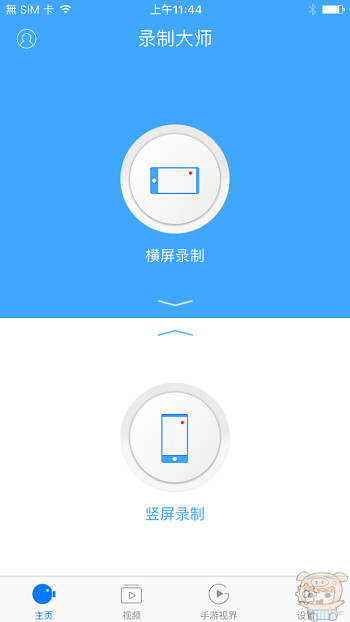
第一次使用的朋友,會要求授權麥克風,請點選「好」。想要停止錄製點選上方紅色的地方,即可切換至錄制大師。點選「STOP」結束。
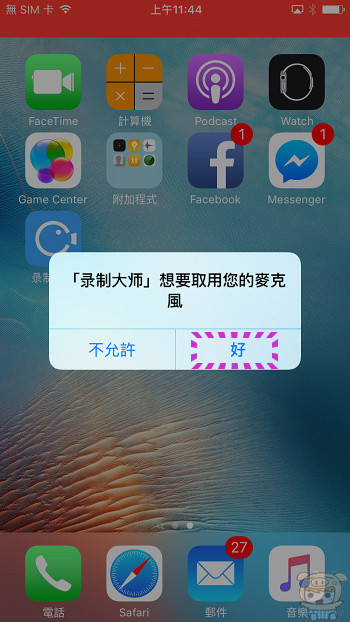
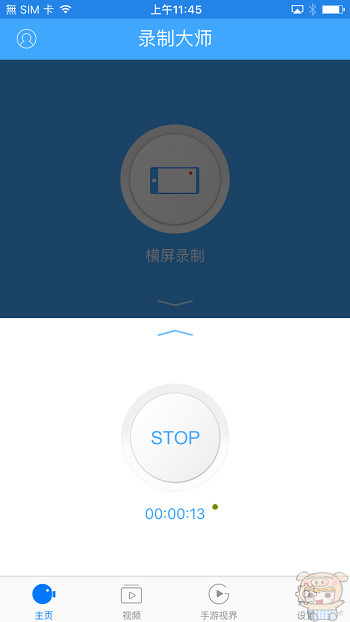
錄製完成後,點選下方「視頻」可以檢視剛剛錄製的影片,同是程式也提供了編輯的功能,如果要將影片存到相簿裏,請點選「選擇」再鉤選想要儲存的影片後,點選「保存到相冊」。
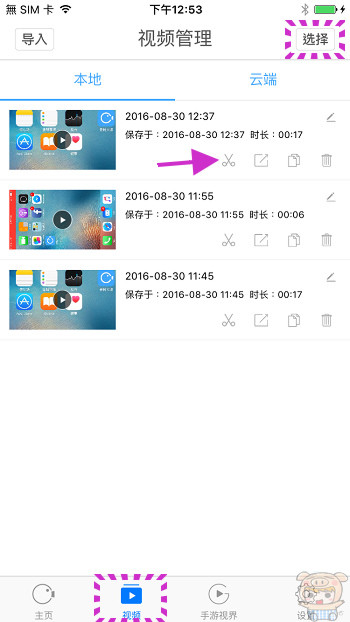

以下影片為錄製大師所錄製下來的片段提供給大家參考。
廣告

網友評論 0 回覆本文